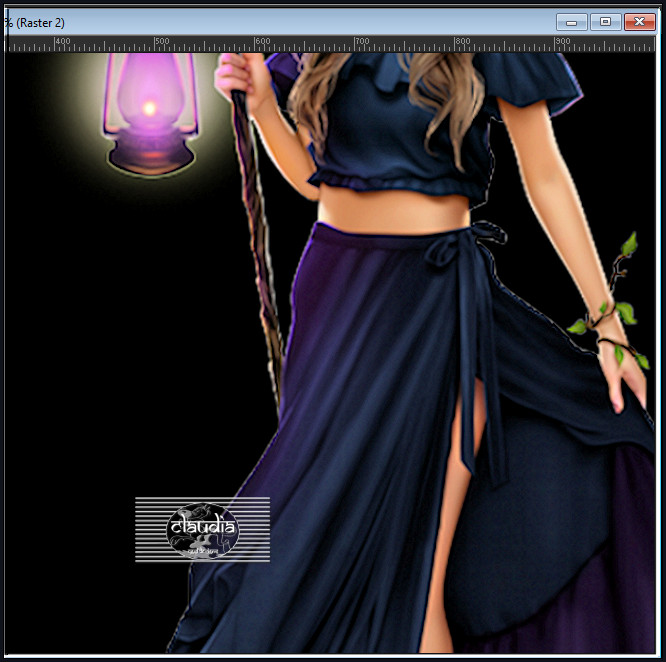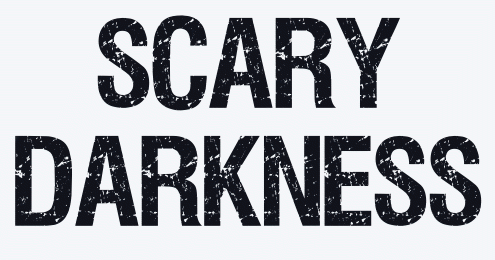 |

Deze tutorial is auteursrechtelijk beschermd door Laguna Azul, alle rechten voorbehouden.
Elke verspreiding, zonder voorafgaande schriftelijke toestemming is geheel verboden.
Elke gelijkenis met een andere tutorial is puur toeval.
Deze tutorial is geschreven in PSP 9, maar is makkelijk te maken in andere versies.
Deze les werd gemaakt in PaintShop Pro 2019 op 11-10-2023.
Ik heb de persoonlijke toestemming van Brigitte om haar lessen te vertalen uit het Duits.
Wil je deze vertaling linken, dan moet je Brigitte daarvoor persoonlijk toestemming om vragen !!!
Ik ben alleen maar de vertaler, de auteursrechten liggen volledig bij Brigitte.
Vielen Dank Brigitte, dass ich deine Tutorials ins Niederländische übersetzen kann.
Claudia.
Materialen :
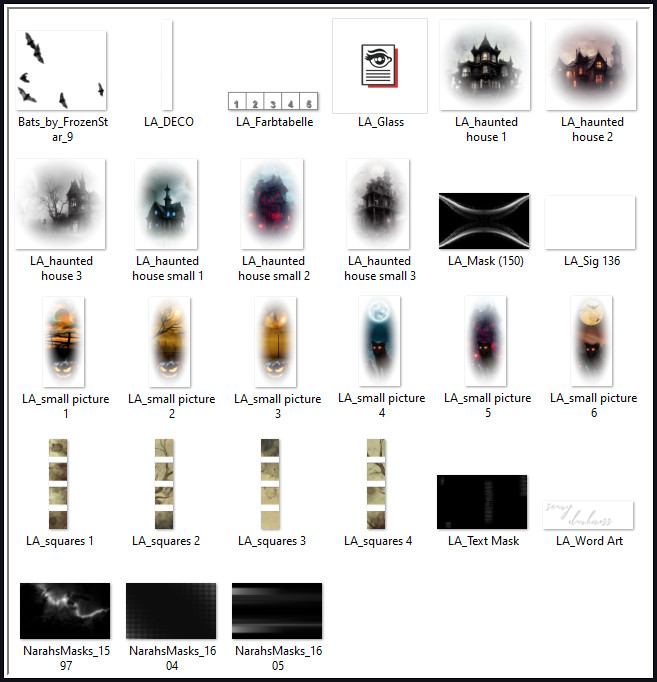
Dubbelklik op het Eye Candy preset "LA_Glass", deze installeert zich dan automatisch in het filter.
De 5 Maskers "LA_Mask (150)", "LA_Text Mask", "NarahsMasks_1597", "NarahsMasks_1604" en "NarahsMasks_1605" worden geopend in PSP.
Voor deze les dien je zelf een personage tube te zoeken en je kleuren hierop aan te passen.
Mocht je problemen hebben bij het openen van de materialen, gebruik dan het gratis programma "7zip".
Filters :
Filters Unlimited 2.0.
Filter Factory Gallery U - Center Square Tiler ***
FunHouse - Tunnel Tile, Radial Mirror en Vibes ***
Bkg Kaleidoscope - Kaleidoscope Heart ***
Mehdi - Sorting Tiles.
Eye Candy 5 : Impact - Glass.
***Importeer de filters Filter Factory, FunHouse en Bkg in het filter "Filters Unlimited 2.0"***
Kleurenpallet :
Dit zijn de originele kleuren uit de les
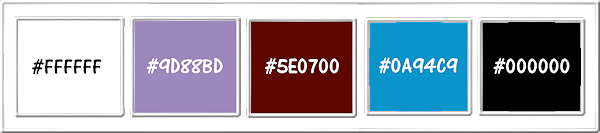
1ste kleur = #FFFFFF
2de kleur = #9D88BD
3de kleur = #5E0700
4de kleur = #0A94C9
5de kleur = #000000
Dit zijn mijn gebruikte kleuren :
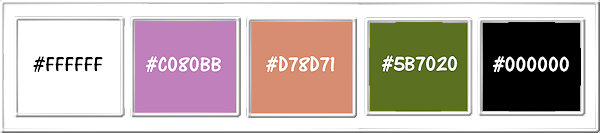
Wanneer je met eigen kleuren werkt speel dan met de mengmodus en/of dekking naar eigen inzicht.
Klik op onderstaande banner om naar de originele les te gaan :

Voorbereidingen :
Open alle benodigde materialen in PSP.
Maak van elk een duplicaat via SHIFT + D en sluit de originele.
Sla regelmatig je werkje tussendoor op als psp-image formaat,
als PSP er dan plotseling mee zou stoppen, dan moet je niet telkens alles opnieuw maken.

OPGELET !!! Naargelang de gebruikte kleuren, kunnen de Mengmodus en de Laagdekking verschillen. |

1.
Open uit de materialen het bestand "LA_Sig 136".
Dit is geen leeg bestand, de selecties zitten in het alfakanaal.
Venster - Dupliceren (of gebruik de sneltoetsen Shift + D).
Sluit het originele bestand, we werken verder op het duplicaat.
Vul het bestand met de 5de kleur.
Open jouw zelfgekozen personage tube.
Bewerken - Kopiëren.
Zet de tube opzij voor later gebruik.
Ga terug naar je werkje.
Bewerken - Plakken als nieuwe laag.
Plaats de tube naar rechts zodat je alleen de romp te zien krijgt :
Als je een kleine tube gebruikt, wijzig dan de hoogte ervan.
Lagen - Dupliceren.
Schuif de tube naar rechts zodat je alleen het hoofd te zien krijgt :
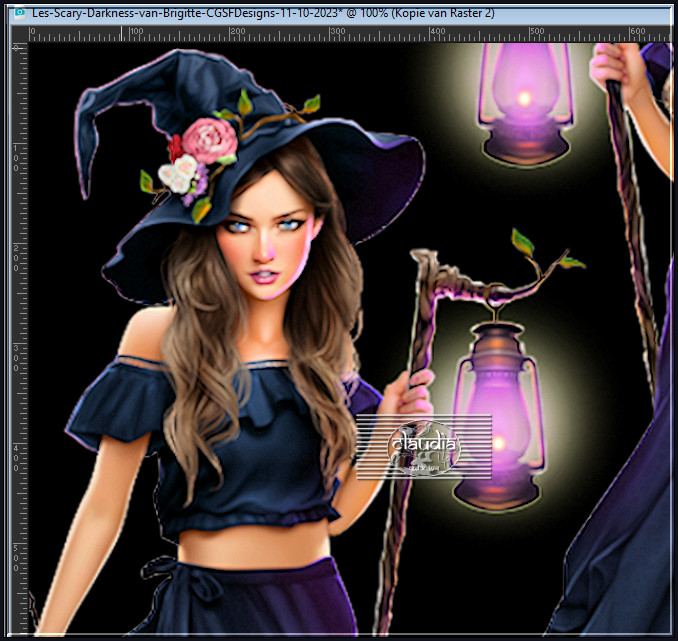
Het ziet er misschien niet uit, maar daar zul je straks niets meer van zien.
Dit is het voorbeeld van Brigitte :

Lagen - Samenvoegen - Omlaag samenvoegen.

2.
Aanpassen - Vervagen - Radiaal vervagen :
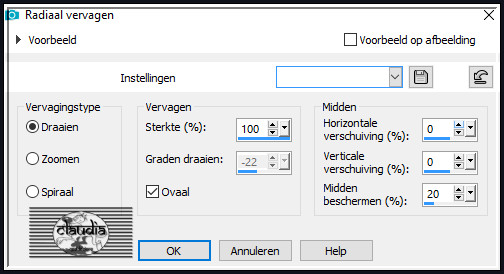
Lagen - Samenvoegen - Omlaag samenvoegen.
Selecties - Selectie laden/opslaan - Selectie laden uit alfkanaal : Auswahl #1
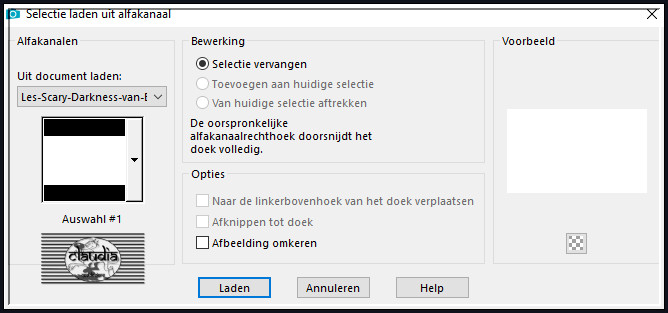
Afbeelding - Bijsnijden tot selectie.
Lagen - Dupliceren.

3.
Effecten - Insteekfilters - <I.C.NET Software> - Filters Unlimited 2.0 - Filter Factory Gallery U - Centre Square Tiler... :

Lagen - Eigenschappen : zet de Mengmodus van deze laag op Tegenhouden en zet de Dekking op 75%.
Activeer de onderste laag in het Lagenpallet (= Raster 1).
Aanpassen - Vervagen - Gaussiaanse vervaging : Bereik = 30.
Activeer de bovenste laag in het Lagenpallet (= Kopie van Raster 1).
Lagen - Dupliceren.

4.
Effecten - Insteekfilters - <I.C.NET Software> - Filters Unlimited 2.0 - FunHouse - Tunnel Tile :
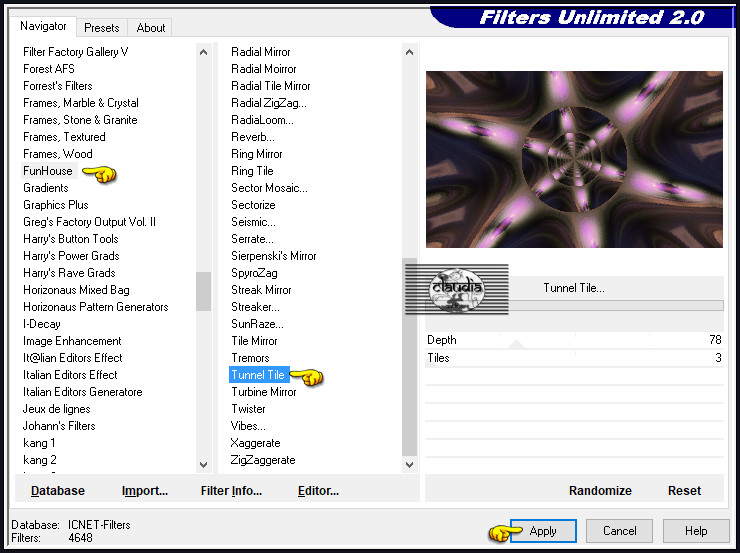
Effecten - Insteekfilters - <I.C.NET Software> - Filters Unlimited 2.0 - FunHouse - Radial Mirror :
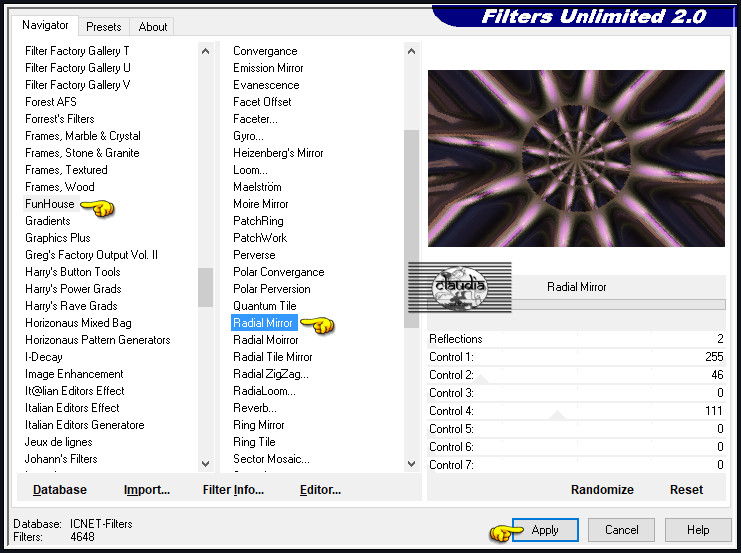
Open uit de materialen 1 van de 6 misted tubes "LA_haunted house".
Bewerken - Kopiëren.
Ga terug naar je werkje.
Bewerken - Plakken als nieuwe laag.
Plaats de tube iets naar rechts en naar boven toe :
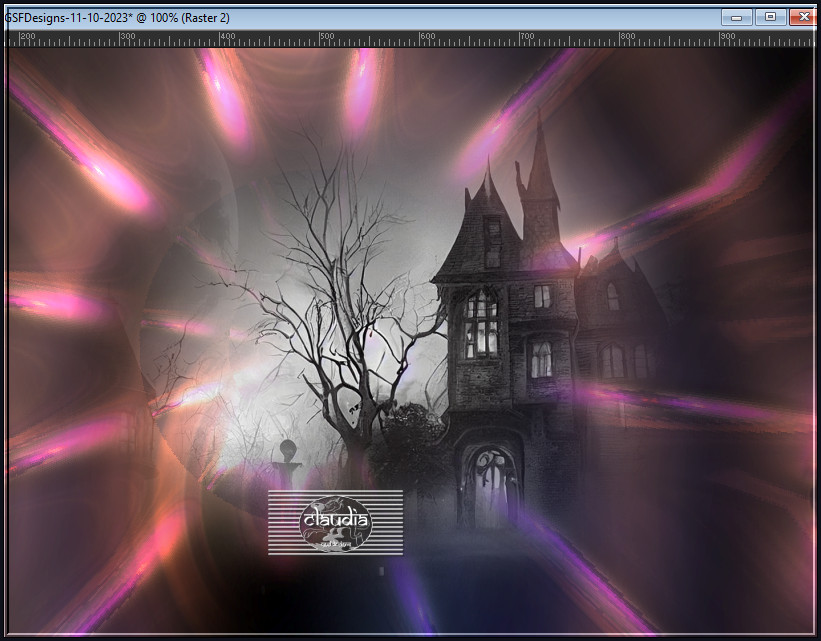
Lagen - Eigenschappen : zet de Mengmodus van deze laag op Tegenhouden of Bleken, wat jij mooier vindt.
Ik heb Hard licht genomen voor de Mengmodus.
Hieronder een voorbeeld van een smalle tube van Brigitte :

Brigitte heeft hier de Mengmodus op Lichter gezet.

5.
Ga naar het Kleurenpallet en zet de Voorgrondkleur op de 3de kleur.
Ga terug naar je werkje.
Lagen - Nieuwe rasterlaag.
Vul deze laag met de 3de kleur.
Open uit de materialen het Masker "LA_Mask (150)" en minimaliseer het.
Ga terug naar je werkje.
Lagen - Nieuwe maskerlaag - Uit afbeelding :
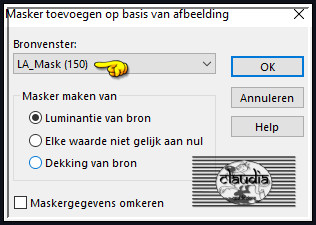
Lagen - Samenvoegen - Groep samenvoegen.
Lagen - Dupliceren.
Effecten - Insteekfilters - <I.C.NET Software> - Filters Unlimited 2.0 - FunHouse - Vibes... :
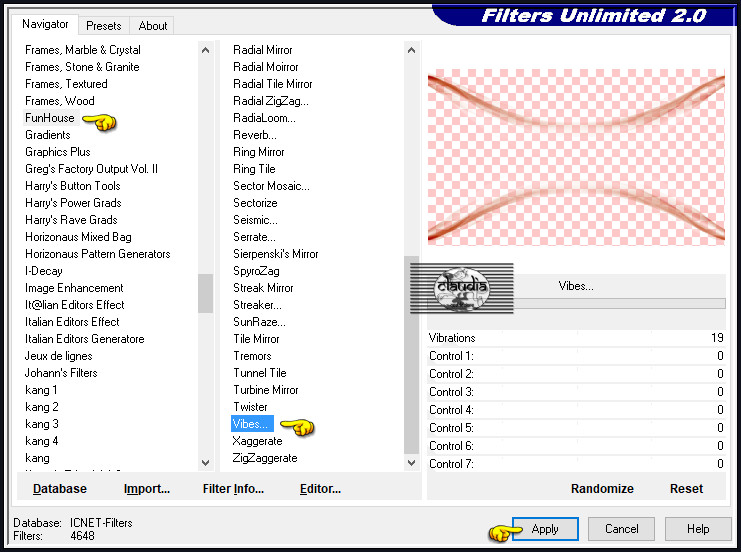

6.
Bewerken - Kopiëren Speciaal - Samengevoegd kopiëren !!!
Ga naar het Lagenpallet en verwijder daar de bovenste laag (= Kopie van Groep - Raster 3).
Nu staat de Maskerlaag bovenaan in het Lagenpallet (= Groep - Raster 3).
Afbeelding - Vrij roteren :
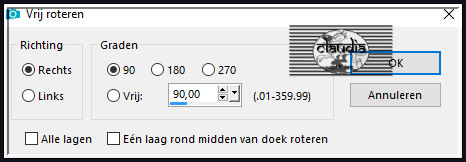
Effecten - Afbeeldingseffecten - Verschuiving :
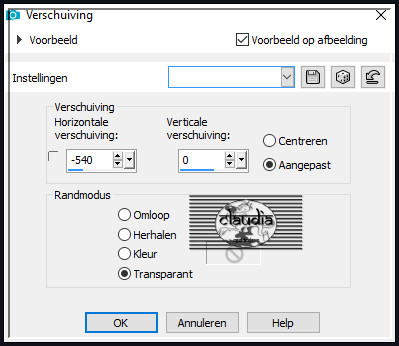
Lagen - Eigenschappen : zet de Mengmodus van deze laag op Verschil of een instelling dat beter bij jouw werkje past.
Ik heb de Mengmodus op Tegenhouden gezet.

7.
Bewerken - Plakken als nieuwe laag (je werkje zit nog in het geheugen).
Effecten - Insteekfilters - <I.C.NET Software> - Filters Unlimited 2.0 - &<Bkg Kaleidoscope> - Kaleidoscope Heart :
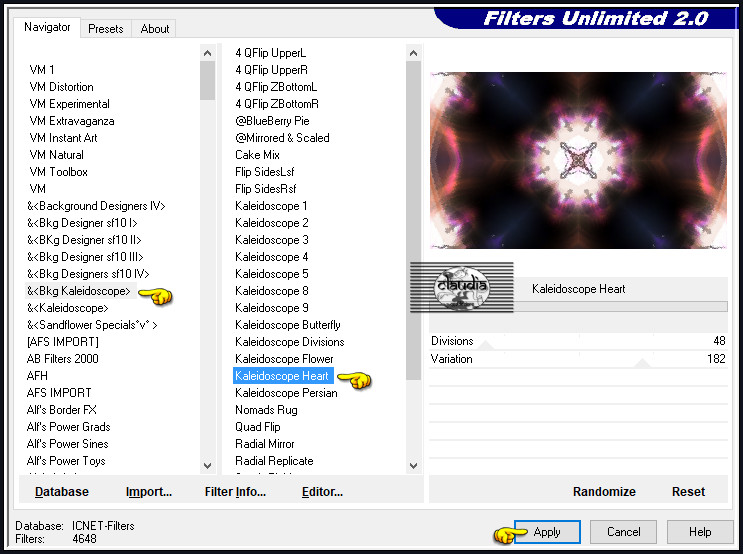
Effecten - Insteekfilters - Mehdi - Sorting Tiles... :
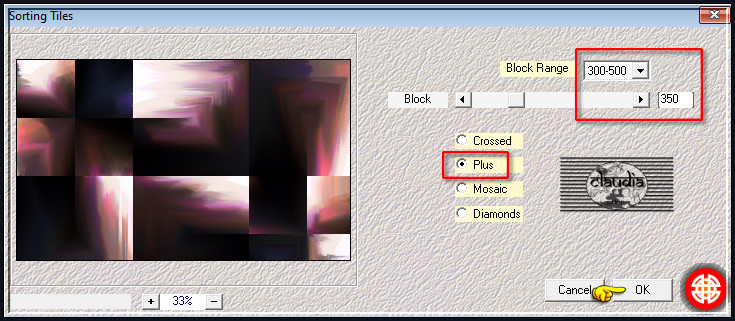
Effecten - Randeffecten - Accentueren.
Lagen - Eigenschappen : zet de Mengmodus van deze laag op Bleken en zet de Dekking op 48%.

8.
Ga naar het Kleurenpallet en zet de Voorgrondkleur op de 1ste kleur.
Ga terug naar je werkje.
Lagen - Nieuwe rasterlaag.
Vul deze laag met de 1ste kleur.
Open uit de materialen het Masker "NarahsMasks_1597" en minimaliseer het.
Ga terug naar je werkje.
Lagen - Nieuwe maskerlaag - Uit afbeelding :
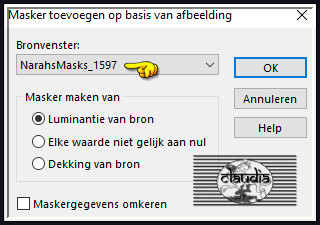
Lagen - Samenvoegen - Groep samenvoegen.
Ga naar het Kleurenpallet en zet de Voorgrondkleur op de 4de kleur.
Ga terug naar je werkje.
Lagen - Nieuwe rasterlaag.
Vul deze laag met de 4de kleur.
Open uit de materialen het Masker "NarahsMasks_1605" en minimaliseer het.
Ga terug naar je werkje.
Lagen - Nieuwe maskerlaag - Uit afbeelding :
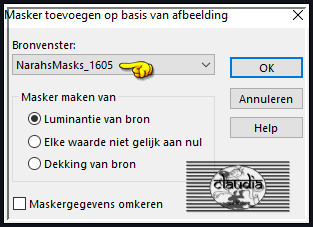
Lagen - Samenvoegen - Groep samenvoegen.
Lagen - Eigenschappen : zet de Mengmodus van deze laag op Doordrukken.
Afbeelding - Spiegelen - Horizontaal spiegelen.

9.
Ga naar het Kleurenpallet en zet de Voorgrondkleur op de 5de kleur.
Ga terug naar je werkje.
Lagen - Nieuwe rasterlaag.
Vul deze laag met de 5de kleur.
Open uit de materialen het Masker "NarahsMasks_1604" en minimaliseer het.
Ga terug naar je werkje.
Lagen - Nieuwe maskerlaag - Uit afbeelding :
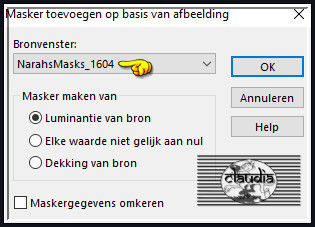
Lagen - Samenvoegen - Groep samenvoegen.
Selecties - Selectie laden/opslaan - Selectie laden uit alfkanaal : Auswahl #2
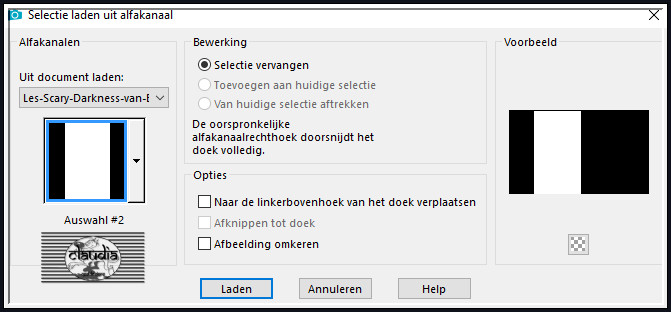
Activeer de onderste laag in het Lagenpallet (= Raster 1).
Selecties - Laag maken van selectie.
Selecties - Niets selecteren.
Lagen - Schikken - Vooraan.
Effecten - Vervormingseffecten - Wind :
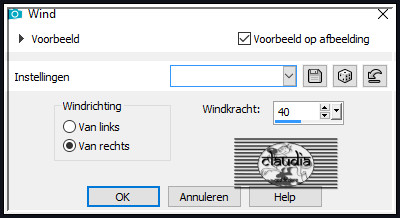
Effecten - Vervormingseffecten - Wind :
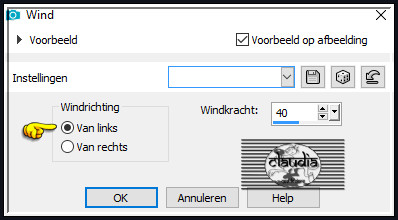
Effecten - Randeffecten - Accentueren.
Lagen - Eigenschappen : zet de Mengmodus van deze laag op Verschil.

10.
Open uit de materialen 1 van de 6 misted tubes "LA_small picture".
Bewerken - Kopiëren.
Ga terug naar je werkje.
Lagen - Nieuwe rasterlaag.
Selecties - Selectie laden/opslaan - Selectie laden uit alfkanaal : Auswahl #3
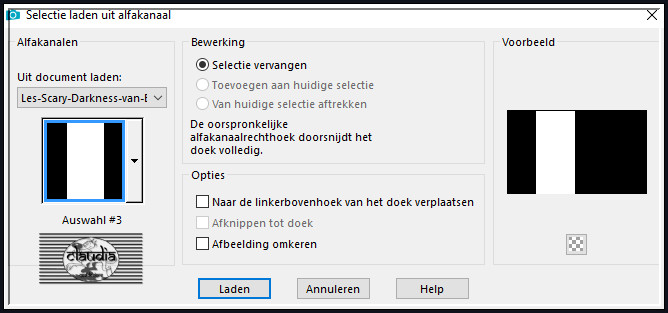
Bewerken - Plakken in selectie (de misted tube zit in het geheugen).
Aanpassen - Scherpte - Verscherpen.
Selecties - Niets selecteren.
Ga naar het Kleurenpallet en zet de Voorgrondkleur op de 1ste kleur.
Ga terug naar je werkje.
Lagen - Nieuwe rasterlaag.
Vul deze laag met de 1ste kleur.
Open uit de materialen het Masker "LA_Text Mask" en minimaliseer het.
Ga terug naar je werkje.
Lagen - Nieuwe maskerlaag - Uit afbeelding :
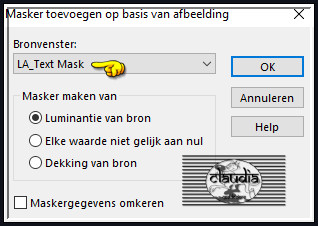
Lagen - Samenvoegen - Groep samenvoegen.

11.
Activeer je opzij gezette, zelfgekozen personage tube.
Afbeelding - Formaat wijzigen : 596 px, hoogte, formaat van alle lagen wijzigen aangevinkt.
Aanpassen - Scherpte - Verscherpen.
Bewerken - Kopiëren.
Ga terug naar je werkje.
Bewerken - Plakken als nieuwe laag.
Objecten - Uitlijnen - Rechts :

Effecten - 3D-Effecten - Slagschaduw :
Verticaal = 0
Horizontaal = 0
Dekking = 100
Vervaging = 60
Kleur = 2de kleur
Bewerken - Kopiëren Speciaal - Samengevoegd kopiëren !!!
Bewerken - Plakken als nieuwe afbeelding !!!
Venster - Dupliceren (of gebruik de sneltoetsen Shift + D).
Doe dit 3 x !!!
Je hebt nu 3 gelijke kopies.
Zet je werkje nu even opzij.

12.
Activeer de 1ste kopie (maakt eigenlijk niet uit welke je als eerste neemt).
Afbeelding - Formaat wijzigen : 20%, formaat van alle lagen wijzigen niet aangevinkt.
Aanpassen - Scherpte - Onscherp masker :
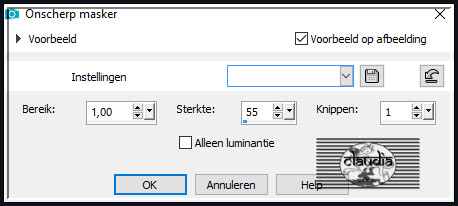
Activeer de 2de kopie.
Afbeelding - Formaat wijzigen : 12%, formaat van alle lagen wijzigen niet aangevinkt.
Aanpassen - Scherpte - Onscherp masker : de instellingen staan goed.
Activeer de 3de kopie.
Afbeelding - Formaat wijzigen : 9%, formaat van alle lagen wijzigen niet aangevinkt.
Aanpassen - Scherpte - Onscherp masker : de instellingen staan goed.
Dit heb je nu :
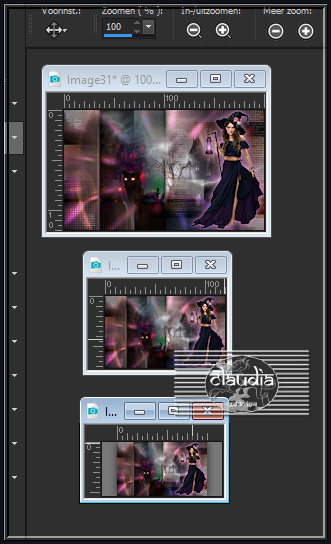
Afbeelding - Randen toevoegen : Symmetrisch aangevinkt
1 px met de 3de kleur
5 px met de 1ste kleur
Pas deze randen toe op ALLE 3 de verkleinde kopies.

13.
Activeer het kleinste frame (= 9%).
Bewerken - Kopiëren.
Je mag dit frame sluiten, je hebt het niet meer nodig.
Ga terug naar je werkje.
Bewerken - Plakken als nieuwe laag.
Effecten - Afbeeldingseffecten - Verschuiving :
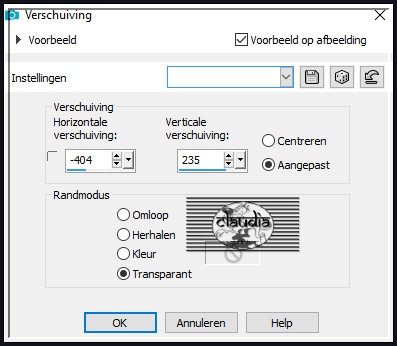
Effecten - 3D-Effecten - Slagschaduw :
Verticaal = 5
Horizontaal = 5
Dekking = 90
Vervaging = 5
Kleur = 4de kleur

14.
Activeer het 2de frame (= 12%).
Bewerken - Kopiëren.
Je mag dit frame sluiten, je hebt het niet meer nodig.
Ga terug naar je werkje.
Bewerken - Plakken als nieuwe laag.
Effecten - Afbeeldingseffecten - Verschuiving :

Effecten - 3D-Effecten - Slagschaduw : de instellingen staan goed.
Activeer het laatste frame (= 20%).
Bewerken - Kopiëren.
Je mag dit frame sluiten, je hebt het niet meer nodig.
Ga terug naar je werkje.
Bewerken - Plakken als nieuwe laag.
Effecten - Afbeeldingseffecten - Verschuiving :
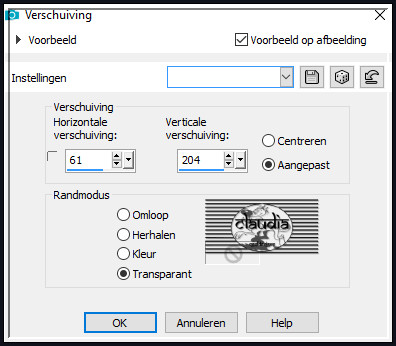
Effecten - 3D-Effecten - Slagschaduw : de instellingen staan goed.

15.
Open uit de materialen het element "LA_DECO".
Bewerken - Kopiëren.
Ga terug naar je werkje.
Bewerken - Plakken als nieuwe laag.
Plaats het element links bovenaan zoals op het voorbeeld :
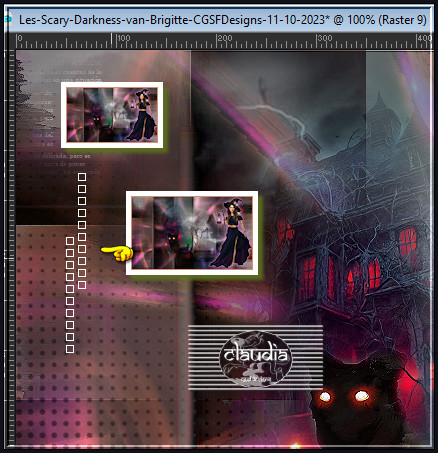
Lagen - Nieuwe rasterlaag.
Selecties - Selectie laden/opslaan - Selectie laden uit alfkanaal : Auswahl #4
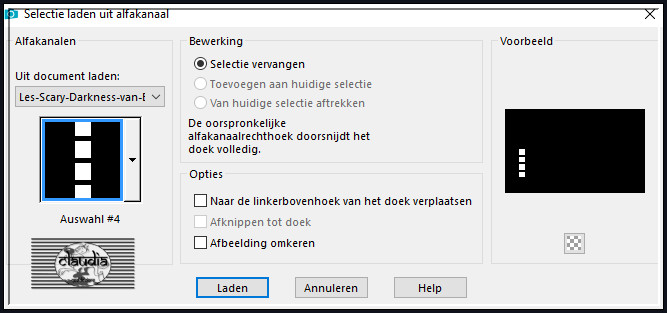
Open uit de materialen 1 van de 4 elementen "LA_squares".
Bewerken - Kopiëren.
Ga terug naar je werkje.
Bewerken - Plakken in selectie.
Ik heb het element ingekleurd, vond ik mooier bij mijn werkje passen.
Selecties - Niets selecteren.
Effecten - Insteekfilters - Alien Skin Eye Candy 5 : Impact - Glass :
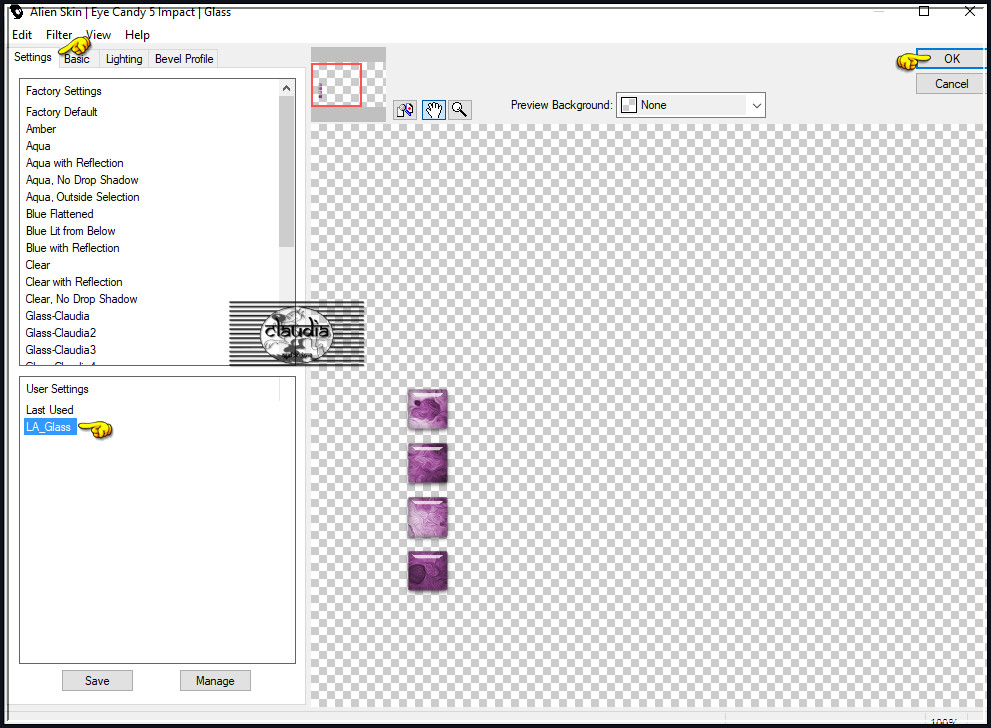
Of voer de instellingen manueel in :
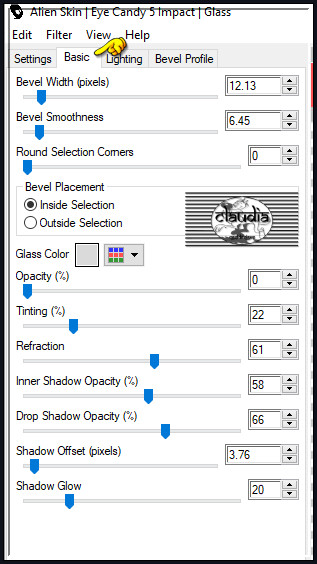
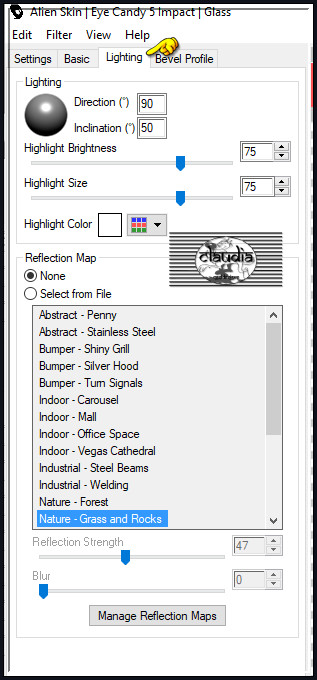
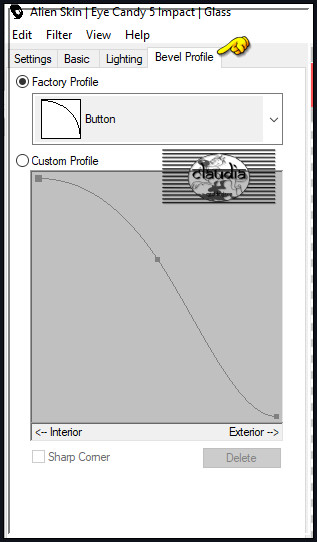
Open uit de materialen het WordArt "LA_Word Art".
Bewerken - Kopiëren.
Ga terug naar je werkje.
Bewerken - Plakken als nieuwe laag.
Plaats de tekst naar eigen inzicht, want het hangt een beetje af welke materialen je hebt gebruikt :
Dit het voorbeeld van Brigitte :
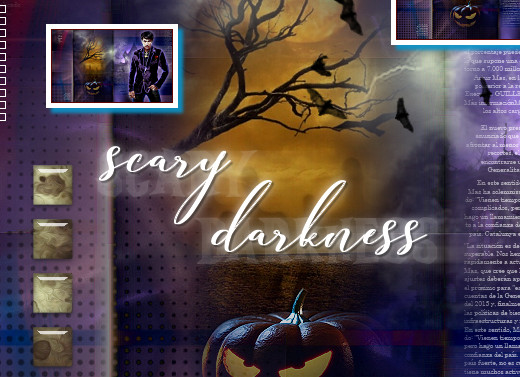
Hier heb ik mijn tekst geplaatst :
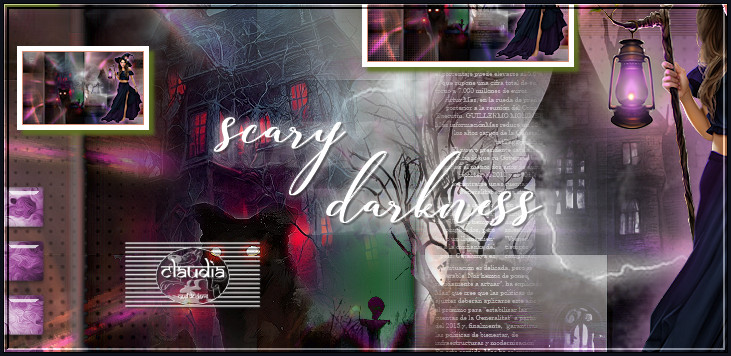
Open uit de materialen het element "Bats_by_FrozenStar_9".
Bewerken - Kopiëren.
Ga terug naar je werkje.
Bewerken - Plakken als nieuwe laag.
Plaats het element naar eigen inzicht.

16.
Afbeelding - Randen toevoegen : 1 px met de 3de kleur, Symmetrisch aangevinkt.
Selecties - Alles selecteren.
Afbeelding - Randen toevoegen : 20 px met de 1ste kleur, Symmetrisch aangevinkt.
Effecten - 3D-Effecten - Slagschaduw :
Verticaal = 9
Horizontaal = 9
Dekking = 50
Vervaging = 2
Kleur = 4de kleur
Selecties - Niets selecteren.
Afbeelding - Randen toevoegen : Symmetrisch aangevinkt
3 px met de 2de kleur
15 px met de 1ste kleur
Activeer de Toverstaf, Doezelen en Tolerantie op 0 en Binnen geactiveerd.
Ga terug naar je werkje en selecteer de rand van 15 px.
Ga naar het Kleurenpallet en zet de Voorgrondkleur op de 2de kleur en de Achtergrondkleur op de 3de kleur.
Effecten - Insteekfilters - Mehdi - Wavy Lab 1.1 :
1ste vierkantje = 3de kleur / 2de = 2de kleur / 3de = 4de kleur / 4de = 1ste kleur
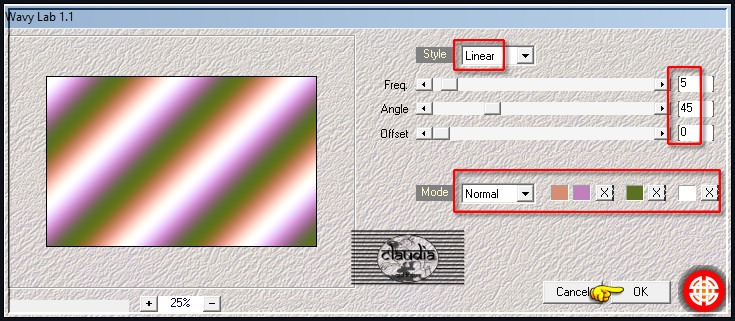
Selecties - Alles selecteren.
Afbeelding - Randen toevoegen : 25 px met de 1ste kleur, Symmetrisch aangevinkt.
Effecten - 3D-Effecten - Slagschaduw :
Verticaal = 0
Horizontaal = 0
Dekking = 100
Vervaging = 20
Kleur = Zwart (#000000)
Selecties - Niets selecteren.
Afbeelding - Randen toevoegen : 1 px met de 3de kleur, Symmetrisch aangevinkt.
Lagen - Nieuwe rasterlaag.
Plaats hierop jouw watermerkje e/o copyright-licentienummer als je een betaal tube gebruikt.
Lagen - Samenvoegen - Alle lagen samenvoegen.
Afbeelding - Formaat wijzigen : 1000 px, breedte, formaat van alle lagen wijzigen aangevinkt.
Aanpassen - Scherpte - Verscherpen.
Sla je werkje op als JPEG-formaat en daarmee ben je aan het einde gekomen van deze mooie les van Brigitte.
© Claudia - Oktober 2023.